Qui a dit que le PDF ne pouvait pas embarquer sur le bateau Linux ?
| Présentation | Que ce soit pour les besoins bureautiques ou les besoins de la vie personnelle, le logiciel Office couramment utilisé dans les ordinateurs aujourd'hui a été étendu au PDF. Qu'il s'agisse de documents PPT ou Word, ils doivent souvent être convertis au format PDF. Pour les systèmes Linux, il n'existe pas de logiciel PDF intégré. Pour les utilisateurs Linux, trouver un éditeur PDF adapté et facile à utiliser n'est pas une tâche facile. Aujourd'hui, je vais essayer de lister trois outils PDF utiles pour vous. |
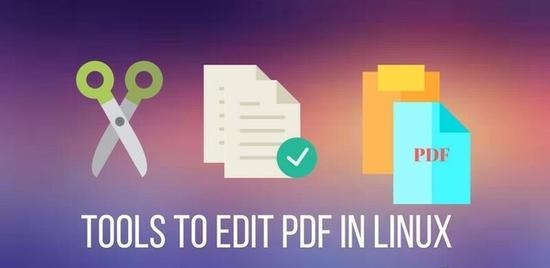
LibreOffice Draw est une suite bureautique open source et gratuite qui convient non seulement aux systèmes Linux, mais également aux systèmes Windows et Mac OS X. Le document officiel de LibreOffice Draw indique que le système sera gratuit en permanence pour les entreprises et les particuliers, et que le code sera entièrement ouvert au public.

Pour ceux qui n’ont pas beaucoup d’exigences particulières pour le PDF (comme par exemple simplement éditer des documents PDF), alors c’est un bon outil. Mais si vous avez des exigences élevées en matière d'outils PDF (comme la nécessité de modifier des documents numérisés), Draw n'est peut-être plus un outil idéal.
PDF StudioPDF Studio est un logiciel commercial qui peut répondre à la plupart de vos besoins. Il peut annoter des documents et des images PDF et séparer ou fusionner des fichiers PDF existants.
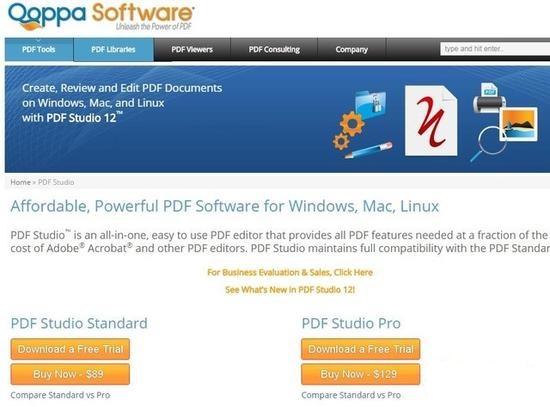
PDF Studio comprend principalement un concepteur de formulaires interactifs, l'OCR, l'édition de contenu, le traitement par lots de plusieurs PDF, la comparaison de fichiers PDF, l'optimisation de PDF et d'autres fonctions. Mais en tant que logiciel commercial, PDF Studio nécessite naturellement un paiement. Si vous souhaitez utiliser ses fonctionnalités d'édition, vous devez payer des frais uniques de 129 $. Bien entendu, vous pouvez faire un essai gratuit avant d’acheter.
Vous pouvez télécharger le logiciel directement depuis le site officiel de PDF Studio, puis entrer la commande "asd" dans votre système Linux pour terminer l'installation.
Maître Éditeur PDFMaster PDF Editor est un puissant logiciel d'édition de PDF (peut également éditer XPS), et c'est également un outil recommandé par la plupart des utilisateurs de Linux (au prix de 49,95 $ US). Il peut non seulement éditer du texte et des images PDF, mais également exporter des fichiers PDF vers une variété de formats d'image.
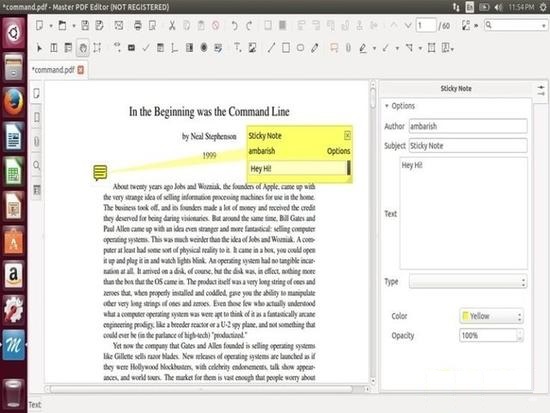
Pour les utilisateurs chinois de Linux, les options linguistiques de Master PDF Editor incluent également le chinois simplifié, qui est également devenu un avantage majeur de Master PDF Editor.

En général, si vos besoins en PDF ne sont pas compliqués, alors le premier LibreOffice Draw peut répondre à vos besoins. Si vous avez des exigences plus approfondies, vous pouvez essayer les deux autres, ils peuvent essentiellement y répondre.
Ce qui précède est le contenu détaillé de. pour plus d'informations, suivez d'autres articles connexes sur le site Web de PHP en chinois!

Outils d'IA chauds

Undresser.AI Undress
Application basée sur l'IA pour créer des photos de nu réalistes

AI Clothes Remover
Outil d'IA en ligne pour supprimer les vêtements des photos.

Undress AI Tool
Images de déshabillage gratuites

Clothoff.io
Dissolvant de vêtements AI

AI Hentai Generator
Générez AI Hentai gratuitement.

Article chaud

Outils chauds

Bloc-notes++7.3.1
Éditeur de code facile à utiliser et gratuit

SublimeText3 version chinoise
Version chinoise, très simple à utiliser

Envoyer Studio 13.0.1
Puissant environnement de développement intégré PHP

Dreamweaver CS6
Outils de développement Web visuel

SublimeText3 version Mac
Logiciel d'édition de code au niveau de Dieu (SublimeText3)
 Différence entre Centos et Ubuntu
Apr 14, 2025 pm 09:09 PM
Différence entre Centos et Ubuntu
Apr 14, 2025 pm 09:09 PM
Les principales différences entre Centos et Ubuntu sont: l'origine (Centos provient de Red Hat, pour les entreprises; Ubuntu provient de Debian, pour les particuliers), la gestion des packages (Centos utilise Yum, se concentrant sur la stabilité; Ubuntu utilise APT, pour une fréquence de mise à jour élevée), le cycle de support (CentOS fournit 10 ans de soutien, Ubuntu fournit un large soutien de LT tutoriels et documents), utilisations (Centos est biaisé vers les serveurs, Ubuntu convient aux serveurs et aux ordinateurs de bureau), d'autres différences incluent la simplicité de l'installation (Centos est mince)
 Le choix de Centos après l'arrêt de l'entretien
Apr 14, 2025 pm 08:51 PM
Le choix de Centos après l'arrêt de l'entretien
Apr 14, 2025 pm 08:51 PM
CentOS a été interrompu, les alternatives comprennent: 1. Rocky Linux (meilleure compatibilité); 2. Almalinux (compatible avec CentOS); 3. Serveur Ubuntu (configuration requise); 4. Red Hat Enterprise Linux (version commerciale, licence payante); 5. Oracle Linux (compatible avec Centos et Rhel). Lors de la migration, les considérations sont: la compatibilité, la disponibilité, le soutien, le coût et le soutien communautaire.
 Comment installer CentOS
Apr 14, 2025 pm 09:03 PM
Comment installer CentOS
Apr 14, 2025 pm 09:03 PM
Étapes d'installation de CentOS: Téléchargez l'image ISO et Burn Bootable Media; démarrer et sélectionner la source d'installation; sélectionnez la langue et la disposition du clavier; configurer le réseau; partitionner le disque dur; définir l'horloge système; créer l'utilisateur racine; sélectionnez le progiciel; démarrer l'installation; Redémarrez et démarrez à partir du disque dur une fois l'installation terminée.
 Comment utiliser Docker Desktop
Apr 15, 2025 am 11:45 AM
Comment utiliser Docker Desktop
Apr 15, 2025 am 11:45 AM
Comment utiliser Docker Desktop? Docker Desktop est un outil pour exécuter des conteneurs Docker sur les machines locales. Les étapes à utiliser incluent: 1. Installer Docker Desktop; 2. Démarrer Docker Desktop; 3. Créer une image Docker (à l'aide de DockerFile); 4. Build Docker Image (en utilisant Docker Build); 5. Exécuter Docker Container (à l'aide de Docker Run).
 Explication détaillée du principe docker
Apr 14, 2025 pm 11:57 PM
Explication détaillée du principe docker
Apr 14, 2025 pm 11:57 PM
Docker utilise les fonctionnalités du noyau Linux pour fournir un environnement de fonctionnement d'application efficace et isolé. Son principe de travail est le suivant: 1. Le miroir est utilisé comme modèle en lecture seule, qui contient tout ce dont vous avez besoin pour exécuter l'application; 2. Le Système de fichiers Union (UnionFS) empile plusieurs systèmes de fichiers, ne stockant que les différences, l'économie d'espace et l'accélération; 3. Le démon gère les miroirs et les conteneurs, et le client les utilise pour l'interaction; 4. Les espaces de noms et les CGROUP implémentent l'isolement des conteneurs et les limitations de ressources; 5. Modes de réseau multiples prennent en charge l'interconnexion du conteneur. Ce n'est qu'en comprenant ces concepts principaux que vous pouvez mieux utiliser Docker.
 Comment afficher le processus Docker
Apr 15, 2025 am 11:48 AM
Comment afficher le processus Docker
Apr 15, 2025 am 11:48 AM
Méthode de visualisation du processus docker: 1. Commande Docker CLI: Docker PS; 2. Commande CLI Systemd: Docker d'état SystemCTL; 3. Docker Compose CLI Commande: Docker-Compose PS; 4. Process Explorer (Windows); 5. / Répertoire proc (Linux).
 Quelle configuration de l'ordinateur est requise pour VScode
Apr 15, 2025 pm 09:48 PM
Quelle configuration de l'ordinateur est requise pour VScode
Apr 15, 2025 pm 09:48 PM
Vs Code Système Exigences: Système d'exploitation: Windows 10 et supérieur, MacOS 10.12 et supérieur, processeur de distribution Linux: minimum 1,6 GHz, recommandé 2,0 GHz et au-dessus de la mémoire: minimum 512 Mo, recommandée 4 Go et plus d'espace de stockage: Minimum 250 Mo, recommandée 1 Go et plus d'autres exigences: connexion du réseau stable, xorg / wayland (Linux) recommandé et recommandée et plus
 Que faire si l'image Docker échoue
Apr 15, 2025 am 11:21 AM
Que faire si l'image Docker échoue
Apr 15, 2025 am 11:21 AM
Dépannage des étapes pour la construction d'image Docker échouée: cochez la syntaxe Dockerfile et la version de dépendance. Vérifiez si le contexte de construction contient le code source et les dépendances requis. Affichez le journal de construction pour les détails d'erreur. Utilisez l'option - cibler pour créer une phase hiérarchique pour identifier les points de défaillance. Assurez-vous d'utiliser la dernière version de Docker Engine. Créez l'image avec --t [Image-Name]: Debug Mode pour déboguer le problème. Vérifiez l'espace disque et assurez-vous qu'il est suffisant. Désactivez SELINUX pour éviter les interférences avec le processus de construction. Demandez de l'aide aux plateformes communautaires, fournissez Dockerfiles et créez des descriptions de journaux pour des suggestions plus spécifiques.






